Obrazovka [Edit Basic Settings]
Přihlaste se do Remote UI (Vzdálené UR) jako správce s právy správce a klikněte na [Settings/Registration]  [User Management]
[User Management]  [Authentication Management]
[Authentication Management]  [Basic Settings]
[Basic Settings]  [Edit] pro zobrazení obrazovky [Edit Basic Settings].
[Edit] pro zobrazení obrazovky [Edit Basic Settings].
Tuto obrazovku použijte k aktivaci a deaktivaci ověřování uživatele, zadání způsobu přihlášení a konfiguraci základních nastavení ověřování uživatele.
 [User Management]
[User Management]  [Authentication Management]
[Authentication Management]  [Basic Settings]
[Basic Settings]  [Edit] pro zobrazení obrazovky [Edit Basic Settings].
[Edit] pro zobrazení obrazovky [Edit Basic Settings].Tuto obrazovku použijte k aktivaci a deaktivaci ověřování uživatele, zadání způsobu přihlášení a konfiguraci základních nastavení ověřování uživatele.
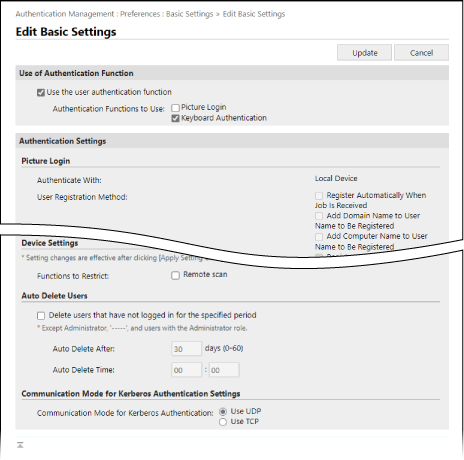
[Use of Authentication Function]
[Use the user authentication function]
Zaškrtnutím tohoto políčka použijete ověření uživatele.
[Authentication Functions to Use]
Zaškrtnutím políčka vyberte metodu přihlášení, kterou chcete použít.
Nakonfigurujte nastavení v [Authentication Settings] podle zvoleného způsobu přihlášení.
Nakonfigurujte nastavení v [Authentication Settings] podle zvoleného způsobu přihlášení.
*Zaškrtávací políčko [Keyboard Authentication] se automaticky zaškrtne při výběru políčka [Mobile Authentication].
[Authentication Settings]
Nakonfigurujte požadovaná nastavení při použití jednotlivých způsobů přihlášení a dalších funkcí ověřování.
[Keyboard Authentication]

Pokud jste vybrali [Keyboard Authentication] v [Authentication Functions to Use], nakonfigurujte nastavení systému ověřování a přihlašovací obrazovky pro ověřování pomocí klávesnice.
[Authentication]
Zvolte systém ověřování uživatele.
Chcete-li použít externí ověřovací server, zaškrtněte políčko [Server] a vyberte typ serveru.
* Pokud jste vybrali [Microsoft Entra ID] pro typ serveru, můžete zkontrolovat připojení k serveru stisknutím [ Menu] v pravé horní části přihlašovací obrazovky
Menu] v pravé horní části přihlašovací obrazovky  [Kontrola připojení k serveru].
[Kontrola připojení k serveru].
Chcete-li použít externí ověřovací server, zaškrtněte políčko [Server] a vyberte typ serveru.
* Pokud jste vybrali [Microsoft Entra ID] pro typ serveru, můžete zkontrolovat připojení k serveru stisknutím [
 Menu] v pravé horní části přihlašovací obrazovky
Menu] v pravé horní části přihlašovací obrazovky  [Kontrola připojení k serveru].
[Kontrola připojení k serveru].[Number of Caches for Login Users]
Zobrazí historii přihlášení uživatele v rozevíracím seznamu na přihlašovací obrazovce. Pokud nechcete, aby se vám tato historie zobrazovala, zvolte „0“. Pokud chcete, aby se vám zobrazovala pouze historie naposledy přihlášeného uživatele, zvolte „1“.
[Display Button on Settings Menu]
Zaškrtnutím tohoto políčka umožníte uživateli změnit heslo pomocí [ Menu] v pravém horním rohu přihlašovací obrazovky.
Menu] v pravém horním rohu přihlašovací obrazovky.
 Menu] v pravém horním rohu přihlašovací obrazovky.
Menu] v pravém horním rohu přihlašovací obrazovky.[Use Numeric Keys for Authentication]
Zaškrtnutím tohoto políčka povolíte přihlašování pouze pomocí číselných kláves pro případy, kdy se uživatelské jméno a heslo skládají pouze z čísel.
[Restrict Password Reuse]
Zaškrtnutím tohoto políčka omezíte opakované použití hesel, která byla použita v minulosti (hesla uložená v historii), a zadáte počet hesel, která se mají uložit do historie.
[Set Password Change Prohibition Period]
Toto zaškrtávací políčko zaškrtněte, chcete-li nastavit období, ve kterém budou zakázány změny hesla. Zároveň zadáte počet dní pro období zákazu.
*Toto nastavení lze konfigurovat pouze v případě, že je zaškrtnuto políčko [Restrict Password Reuse].
[Remote UI Authentication]
[Authentication Mode]
Vyberte režim ověřování, který chcete použít při přihlašování do Remote UI (Vzdálené UR).
Chcete-li umožnit všem uživatelům včetně neregistrovaných přihlásit se jako obecný uživatel, vyberte [Guest Authentication Mode].
Chcete-li povolit přihlášení pouze uživatelům s oprávněními správce, vyberte [Administrator Authentication Mode].
[Always Require Two-Factor Authentication]
Chcete-li, aby uživatelé při přihlašování do Remote UI (Vzdálené UR) zadali jednorázové heslo (dvoufaktorové ověření), vyberte jako uživatele, kterých se to týká, [All users] nebo [Administrators Only].
[Other Authentication]
[Web Service Authentication Method]
Zde vyberte metodu ověření místního zařízení, která se má používat při komunikaci s aplikacemi webových služeb.
*Vybraná metoda ověřování se také používá při provádění ověřování uživatele během distribuce informací o zařízení. Provádění ověření uživatelů při příjmu informací o zařízení
[Integrated Authentication]
[Disable integrated authentication]
Funkce integrovaného ověření umožňuje informace ověření zadané při přihlašování použít při dalším přihlašování. Ověření je platné po dobu trvání relace. Zaškrtnutím tohoto políčka zakážete integrované ověřování.
Chcete-li zakázat integrované ověřování pomocí přihlašovacích údajů pro ověřování místního zařízení a ověřování serveru LDAP, zaškrtněte políčka [Disable integrated authentication using credentials for local device authentication] a [Disable integrated authentication using credentials for LDAP server authentication].
Chcete-li povolit provoz následujících složek a Rozšířená schránka, když je integrované ověřování zakázáno, zaregistrujte samostatné uživatelské jméno a heslo:
Osobní složka
Server LDAP
Sdílená složka, server FTP nebo server WebDAV
Rozšířená schránka
[Other Settings]
[User Recognition Settings]
[Match Case for User Name]
Toto zaškrtávací políčko zaškrtněte, pokud používáte uživatelská jména rozlišující malá a velká písmena.
*Toto nastavení se doporučuje nakonfigurovat společně s nastavením pro určení uživatelů pro tisk dat. [Velká/malá pro uživ. jméno]
[Allow Use of @ in User Name]
Zaškrtnutím tohoto políčka povolíte použití zavináče (@) v uživatelském jménu.
[User Group Management Settings]
[Use department ID as user group]
Zaškrtněte toto políčko, chcete-li jako skupinu uživatelů použít ID oddělení. Sdílení míst určení ve skupině (skupina uživatelů)
[Department ID Settings for Users]
[Automatically set the department ID at user registration]
Zaškrtněte toto políčko, chcete-li automaticky zaregistrovat ID oddělení a přiřadit jej uživateli při registraci a úpravě uživatelů pomocí Remote UI (Vzdálené UR).
ID oddělení se registruje a přiděluje automaticky v následujících případech:
Pokud uživatelské jméno tvoří sedm číslic nebo méně, toto číslo se uloží a přiřadí jako ID oddělení.
Pokud heslo vytvořené pro uživatelské jméno tvoří sedm číslic nebo méně, toto číslo se uloží a přiřadí jako PIN ID oddělení.
Pokud uživatelské jméno a heslo nesplňují výše uvedené podmínky, zaregistruje se a postupně přiřadí ID oddělení počínaje „0000001“. Nepřiřadí se kód PIN.
Omezení počtu stran není stanoveno.
ID oddělení není registrováno a přiděleno automaticky v následujících případech:
Když je uživatel registrován nebo upravován na ovládacím panelu
Když je registrován nebo upravován uživatel s přiřazeným ID oddělení
Pokud je již registrováno 1000 ID oddělení
Pokud je již registrováno 1001 nebo více uživatelů
[Automatically Delete Department ID at User Deletion]
Zaškrtnutím tohoto políčka automaticky odstraníte ID oddělení přiřazené uživateli, když je uživatel smazán.
Odstraní se také informace o celkovém počtu spojeném s ID oddělení.
Pokud je u ID oddělení registrováno více uživatelů, nebude provedeno automatické mazání.
[Set Default Role]
[Default Role When Registering User]
Určete roli, která je původně vybrána jako výchozí při registraci uživatele.
*Toto nastavení se také použije v situacích, kdy v importovaných informacích o uživateli nejsou nastavena žádná oprávnění.
[Setting Changes by Users Without Administrator Privileges]
[Allow e-mail address settings]
Zaškrtnutím políčka umožníte uživatelům bez oprávnění administrátora určovat vlastní e-mailové adresy ve svých uživatelských účtech.
[Device Settings]
[Functions to Restrict]
Zaškrtněte políčka funkcí, které nelze použít při použití ověřování uživatele.
[Auto Delete Users]
[Delete users that have not logged in for the specified period]
Toto políčko zaškrtněte v případě, že chcete smazat uživatele registrované do místního zařízení, kteří se po určitou dobu do přístroje nepřihlásili. V sekci [Auto Delete After] a [Auto Delete Time] zadejte počet dní od data posledního přihlášení do provedení automatického smazání a zadejte čas, kdy se má smazání provést.
Tato nastavení se nevztahují na uživatele „-----“ registrovaného ve výchozím nastavení a na správce s oprávněními správce.
Pokud nastavíte [Auto Delete After] na [0] dnů, budou všichni uživatelé smazáni v čase uvedeném v sekci [Auto Delete Time] (kromě uživatelů, na které se automatické mazání nevztahuje).
Pokud se uživatel nikdy předtím nepřihlásil, přístroj zpracuje datum registrace uživatele jako datum posledního přihlášení.
Pokud uživatele nelze automaticky vymazat, protože přístroj je vypnutý nebo je v režimu spánku, bude uživatel vymazán po zapnutí přístroje nebo po obnovení z režimu spánku.
[Communication Mode for Kerberos Authentication Settings]
Vyberte způsob komunikace používaný pro ověření Kerberos.